Optimizar WordPress es vital para mantener a nuestros visitantes.
Todo el mundo sabe que hoy en día, con los servidores de hosting de gran calidad y el cada vez más ancho de banda en las casas particulares, es muy importante que nuestra página pueda cargar rápido. Hoy en día esperar más de 3 segundos para que cargue una página resulta frustrante, y aquellas que tardan más en cargar o incluso nunca terminan, pierden mas usuarios de los que van a entrar, porque estos saldrán para buscar una página mejor.
La ciencia de esto no requiere un estudio previo de programación ni de difíciles algoritmos, la idea básica a tener en mente es que tienes que ahorrarle hasta el más mínimo Kilobyte que tenga que descargarse tu visitante. Esto se puede hacer de varias formas, cada una más avanzada que la otra, por ejemplo utilizar un compresor de imágenes para reducir el peso de las imágenes de nuestra web, sin perder la calidad, comprimir los archivos de Java Script de nuestra web, los CSS, compresiones Gzip, etc. Todo esto junto os parecerá muy difícil, pero iremos por partes:

Comprimir imágenes: Parecerá una tremenda tontería, pero esta parte es de las más importantes. Muchas webs utilizan imágenes de alta calidad para dar un mejor vistazo, pero una imagen de demasiada calidad pueda ralentizar mucho una página. Para hacer esto, se pueden utilizar programas como PNGGauntlet, que combina ciertos algoritmos para comprimir imágenes y que no pierdan calidad visual. Pero, ¿esto significa que tengo que volver a subir todas las imágenes después de haberlas comprimido? Por suerte, no. Con herramientas como Pingdom, o PageSpeed de Google, podemos medir las imágenes que más están consumiendo el ancho de banda de nuestros visitantes, y reducir su peso. Son claramente identificables porque en Pingdom aparecerán como líneas demasiado largas, mientras en PageSpeed te dará un aviso de color rojo o naranja, lo que querrá decir que utilizan demasiados milisegundos para su descarga. También podemos utilizar plugins como Smush.it, que lo hacen de forma automática. Otro tipo de plugins como Lazy Load permite que solo se carguen las imágenes que aparecen en la pantalla, perfecto para posts demasiado largos o con muchas imágenes.

Configurar la cache: Según lo que tengas configurado, tu pagina puede mandar más o menos datos a tus visitantes dependiendo de la cache, un sistema que “prediseña” una página web para luego enviarlas tal cual, lo que significa que la pagina tardara muchísimo menos tiempo en generar en tu navegador todo el conjunto. Se recomienda que si estas diseñando tu página, que quites la cache para ver los resultados en directo, pero si no, lo mejor es activarlo.
Para esto nos podemos servir de plugins como W3 Total Cache, que nos permitirá activarlo y configurar ciertas opciones. Una vez instalado, te recomendamos que entres en “Performance > General Settings” y allí actives “Page Cache” como Enabled, y en la opción “Page Cache Method”, elegir “Disk: Enhanced”.
Luego en “Performance > Page Cache”, activa las casillas “Cache Posts Page”, “Cache feeds, site, categories , tags, comments”, “Cache SSL”, y “Don’t Cache for logged in users”. Con esta configuración, te ahorras mucho ancho de banda.
También podemos configurar la cache del navegador. Esto sirve para gestionar lo que se va a quedar dentro de la cache del navegador del visitante, para que en su próxima visita tenga ya ciertos archivos que no descargara. Entrando en “Performance > General settings”, habilitamos la opción “Browser cache”, y luego lo configuramos entrando en “Performance > Browser cache”, activando todas las casillas menos “Prevent caching after settings change” y “Do not process 404 errors for static files”.
Comprimir archivos Java Script (.js) y CSS (.css): Muchos creerán que comprimir uno de estos archivos requiere conocimientos de este lenguaje, pero para nada. Identificando con las herramientas mencionadas si los archivos .js o .css necesitan compresión, podemos utilizar herramientas como JSCompressor (solo para archivos java script), que es tan fácil como pegar el contenido del archivo java script a comprimir (podemos descargarlo desde FTP y ahí copiar su contenido) utilizar el botón “Compress Java script”, y pegar en el archivo en cuestión el código que nos proporciona ya comprimido.
En cuanto a los archivos CSS, el procedimiento es el mismo, pero con la herramienta CSSCompresor.
Una vez hecho esto, podemos utilizar plugins como Minify (también incluido en el plugin W3 Total Cache antes mencionado), que junta todos estos archivos en uno solo para mejorar la rapidez. La configuración a utilizar puede ser la que se utiliza en la imagen.
Comprimir y optimizar base de datos: Un mejor acceso a los datos repercute en más rapidez, y para eso nos serviremos del plugin antes mencionado W3 Total Cache. Dirigiéndonos a “Performance > General settings”, entramos en las opciones “Database cache” y “Object cache” y activamos las dos. Esto hará que para nuestra página resulte mucho menos caótico buscar dentro de la base de datos.
Protección HotLinking: El HotLinking es utilizar imágenes de otras páginas webs, alojadas en su servidor, para utilizar en nuestra web sin re-subirlas a nuestros servidores, lo que quiere decir que la pagina que se lleva la carga y por tanto el retraso de conexión, es la primera. La protección HotLinking es justo lo contrario, evitar que personas puedan publicar imágenes de tu página en la suya, lo que quiere decir que aparte de nadie podrá aprovecharse de tu trabajo, tendrás una mejor carga. Hay muchos métodos, aunque el más acertado es preguntar a tu hosting.
Compresión Gzip: Aquí hay que tener cuidado, es un arma de doble filo. La compresión Gzip es una forma de enviar datos muy comprimidos a nuestros visitantes, pero si se utiliza una compresión demasiado alta, la misma puede colapsar el procesador de nuestro servidor, lo que repercutiría en una carga lenta. El método más eficaz es preguntarle a tu hosting cuál sería el tipo de compresión adecuado, pero desde aquí recomendados el numero 4 (la compresión se organiza en números, de 0 a 10 donde la compresión 0 es no comprimido, y 10 la mejor.
Subdominio para objetos estáticos (static.tupaginaweb.com): Los objetos estáticos son esos que siempre se utilizan y siempre están ahí, tal como el logo de la pagina, archivos css o js, etc. Al ponerlos en su propio subdominio, estos se descargaran en paralelo a la página, lo que da una mejor carga. Para esto, solo tendremos que crear un nuevo subdominio en nuestro hosting, y con W3 Total Cache configurarlo para que se alojen allí los archivos.
Nos dirigimos a “Performance > General Settings”, y activaremos la función “CDN”, del tipo “Generic Mirror”. Una vez ahí, accedemos a “Performance > CDN” y lo configuramos activando todas las casillas menos “Enable mirroring of pages”, y en “Replace site’s hostname with:”, colocamos el subdominio que creamos.
Una vez hecho todo esto, te aseguramos que la carga de tu WordPress será espectacularmente rápida.